vSphere 8.0 提供了各種安裝和設定選項,這些選項定義了相應的工作序列。
vSphere 的兩個核心元件是 ESXi 和 vCenter Server。ESXi 一個虛擬化平台,您在其中建立和執行虛擬機器及虛擬應用裝置。vCenter Server 是一種服務,充當網路上連線的 ESXi 主機的中央管理員。使用 vCenter Server 可匯集和管理多台主機的資源。
部署 vCenter Server Appliance,即已針對執行 vCenter Server 和 vCenter Server 元件而最佳化的預先設定的虛擬機器。您可以在 ESXi 主機或 vCenter Server 執行個體上部署 vCenter Server Appliance。
如需有關 vCenter Server 安裝程序的詳細資訊,請參閱 vCenter Server 安裝和設定。
vSphere 安裝和設定程序概觀
vSphere 是一項複雜的產品,包含多個要升級的元件。為確保成功部署 vSphere,需要瞭解所需的工作順序。
安裝 vSphere 包含下列工作:
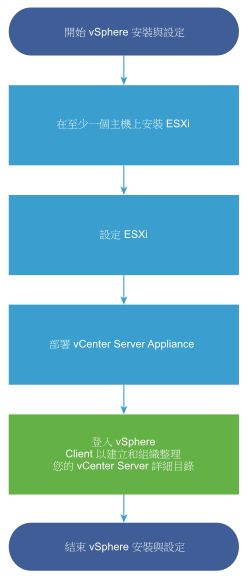
- 閱讀 vSphere 版本資訊。
- 安裝 ESXi。
- 確認系統符合最低硬體需求。請參閱ESXi 需求。
- 確定要使用的 ESXi 安裝選項:互動式、指令碼式或使用 vSphere Auto Deploy。
- 判斷尋找 ESXi 安裝程式並進行開機的位置。請參閱對 ESXi 安裝程式執行開機的媒體選項。如果要使用 PXE 對安裝程式進行開機,請確認已正確設定網路 PXE 基礎結構。請參閱對 ESXi 安裝程式進行網路開機。
- 建立包含安裝 ESXi 時需要的資訊的工作表。請參閱ESXi 安裝的必要資訊。
- 安裝 ESXi。
備註: 您也可使用 vSphere Auto Deploy 佈建 ESXi 主機,但 vSphere Auto Deploy 會與 vCenter Server 一起安裝。若要使用 Auto Deploy 佈建 ESXi 主機,您必須安裝 vCenter Server。
- 設定 ESXi 開機和網路設定、Direct Console 及其他設定。請參閱設定 ESXi和安裝和設定 ESXi 之後。
- 考慮設定用於遠端記錄的 syslog 伺服器,以確認具有足夠的磁碟儲存區來儲存記錄檔。對於本機儲存區有限的主機,在遠端主機上設定記錄尤為重要。請參閱系統記錄所需的可用空間量和在 ESXi 主機上設定 Syslog。
- 安裝 vCenter Server。
如需詳細資訊,請參閱《vCenter Server 安裝和設定》指南。
關於 ESXi 評估和授權模式
您可以使用評估模式瀏覽一組等於 vSphere Enterprise Plus 授權的功能。
您可以使用評估模式來深入瞭解 ESXi 主機的全套功能。評估模式提供的功能集相當於 vSphere Enterprise Plus 授權。在評估模式到期之前,您必須為您的主機指派可支援正在使用的所有功能的授權。例如,在評估模式中,您可以使用 vSphere vMotion 技術、vSphere HA 功能、vSphere DRS 功能以及其他功能。如果要繼續使用這些功能,則必須指派支援這些功能的授權。
ESXi 主機的安裝版本永遠以評估模式安裝。ESXi Embedded 由硬體廠商預先安裝在內部儲存裝置上。它可能處於評估模式或已預先授權。
評估期為 60 天,從開啟 ESXi 主機時開始計算。在 60 天的評估期間,您可以隨時從授權模式轉換為評估模式。評估期剩餘時間等於評估期時間減去已用時間。
例如,假設您在評估模式下使用 ESXi 主機 20 天,然後將 vSphere Standard Edition 授權金鑰指派給該主機。如果將主機設定回評估模式,則可以在評估期剩餘的 40 天內深入瞭解主機的全套功能。
對於 ESXi 主機,授權或評估期到期會導致中斷與 vCenter Server 的連線。所有已開啟電源的虛擬機器將繼續運作,但這些虛擬機器關閉電源後,您便無法開啟其電源。無法變更使用中功能的目前組態。在授權到期前,您無法使用保持未使用狀態的功能。
如需管理 ESXi 主機授權的相關資訊,請參閱 vCenter Server 和主機管理說明文件。